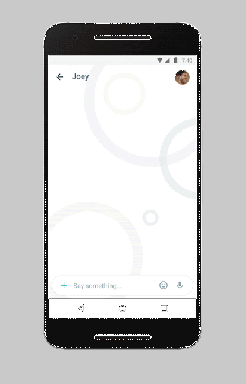Jak usunąć pustą stronę w Microsoft Word
Różne / / November 28, 2021
Usuwanie pustej strony w programie Microsoft Word czasami może być kłopotliwe, ale nie martw się tym postem, będzie to bardzo łatwe. Na początek żadna strona w słowie Microsoft nie jest pusta, gdyby tak było, nie byłbyś w stanie jej zobaczyć.
Zawartość
- Jak usunąć pustą stronę w Microsoft Word
- Jak usunąć niechcianą stronę w programie Microsoft Word
- Usuń pojedynczą stronę treści w Microsoft Word
- Usuń pustą stronę w Microsoft Word na końcu dokumentu
- Usuń pustą stronę w Microsoft Word, której nie można było usunąć
Jak usunąć pustą stronę w Microsoft Word
Jak usunąć niechcianą stronę w programie Microsoft Word
Zobaczmy, jak usunąć stronę w środku dokumentu. Jeśli nie jesteś wielkim fanem formatowania w dokumencie Word, możesz ręcznie wybrać zawartość tej strony i nacisnąć Usuń, aby pozbyć się tej strony.
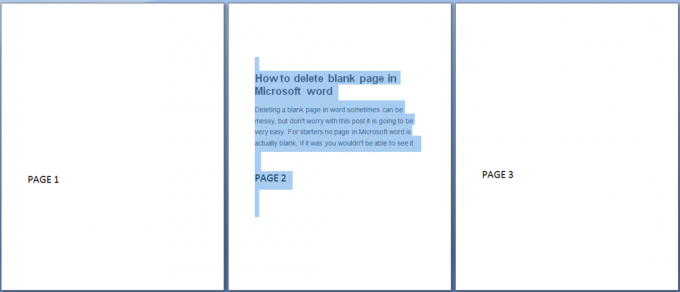
Usuń pojedynczą stronę treści w Microsoft Word
Możesz wybrać i usunąć pojedynczą stronę treści w dowolnym miejscu w dokumencie.
1. Umieść kursor w dowolnym miejscu na stronie treści, którą chcesz usunąć.
2. Na Dom zakładka, w Odnaleźć grupy, kliknij strzałkę obok Odnaleźć a następnie kliknij Iść do.
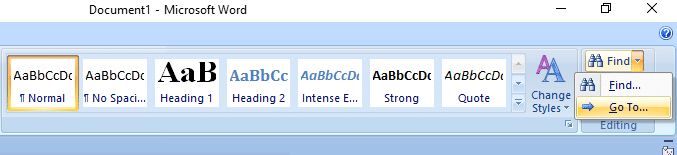
3. Rodzaj \strona a następnie kliknij Iść do.
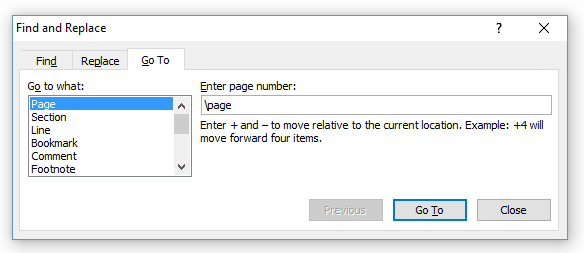
4. Treść strony jest zaznaczona.
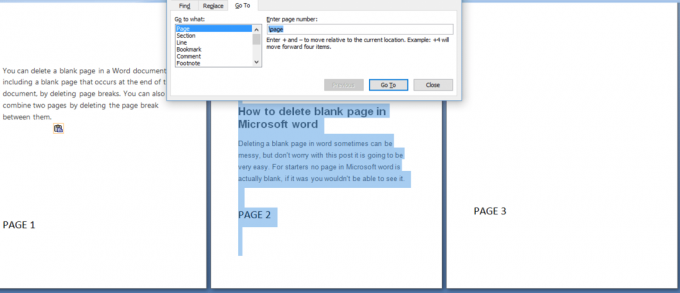
5. Kliknij Blisko, a następnie naciśnij klawisz DELETE.
Usuń pustą stronę w Microsoft Word na końcu dokumentu
Upewnij się, że jesteś w widoku Wersja robocza (w menu Widok na pasku stanu kliknij Wersja robocza). Jeśli znaki niedrukowalne, takie jak znaczniki akapitów (¶) nie są widoczne, na stronie głównej w grupie Akapit kliknij opcję Pokaż/Ukryj znacznik akapitu.

Aby usunąć pustą stronę na końcu dokumentu, zaznacz podział strony lub dowolne znaczniki akapitu (¶) na końcu dokumentu, a następnie naciśnij klawisz DELETE.
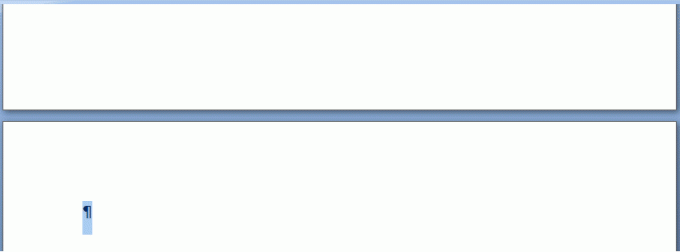
Po ponownym usunięciu pustej strony kliknij znacznik akapitu, aby go wyłączyć.
Usuń pustą stronę w Microsoft Word, której nie można było usunąć
Czasami nie możesz usunąć pustej strony i może być wiele powodów, ale nie martw się, mamy to dla Ciebie załatwione. Zobaczmy, jak usunąć pustą stronę, której nie można usunąć normalną metodą.
1. Otwórz plik Word i kliknij przycisk Office.
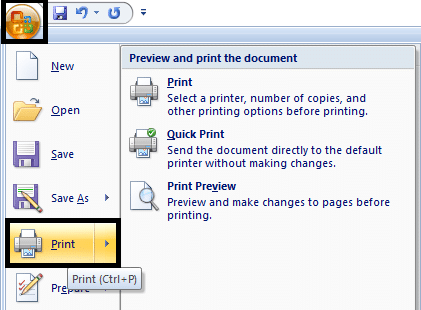
2. Przejdź do opcji drukowania i wybierz podgląd wydruku z opcji.
3. Teraz kliknij zmniejsz jedną stronę, aby automatycznie usunąć drugą pustą stronę.
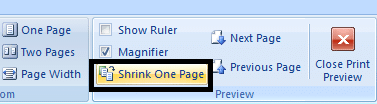
4. To jest to, że pomyślnie usunąłeś dodatkową pustą stronę w swoim pliku tekstowym.
Możesz również zobaczyć:
- Jak naprawić błąd Skype 2060: naruszenie piaskownicy bezpieczeństwa
- Jak wyłączyć podgląd miniatur w systemie Windows 10?
- Napraw połączenie nie jest prywatnym błędem w Chrome
- Jak naprawić błędy systemu plików za pomocą narzędzia Check Disk Utility (CHKDSK)
To wszystko, czego skutecznie się nauczyłeś Jak usunąć puste strony w Microsoft Word. Oto wszystkie metody, dzięki którym możesz bez problemu usuwać puste strony w programie Microsoft Word, ale jeśli nadal masz jakiekolwiek wątpliwości, możesz je zapytać w sekcji komentarzy.